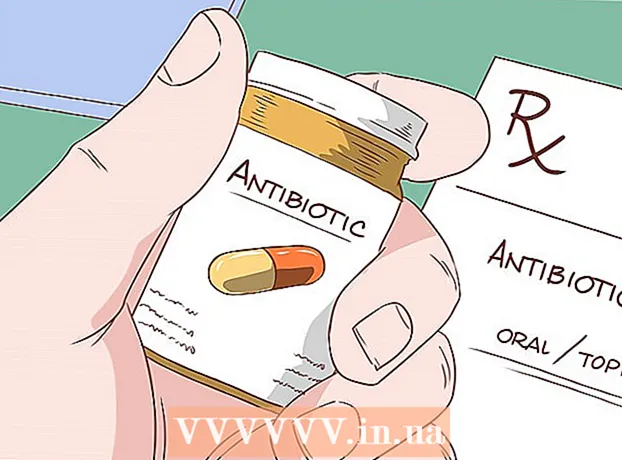Autors:
Laura McKinney
Radīšanas Datums:
2 Aprīlis 2021
Atjaunināšanas Datums:
1 Jūlijs 2024

Saturs
Lietotņu ikonu maiņa var palīdzēt personalizēt un uzlabot jūsu mājas vai darbvirsmas ekrāna izskatu, īpaši, ja jūs neapmierina sākotnējās ikonas krāsa un forma. Lietotņu ikonas Android un iOS ierīcēs var mainīt, izmantojot trešo pušu lietotnes, savukārt Windows un Mac OS X ir jāpielāgo, izmantojot izvēlni Rekvizīti.
Soļi
1. metode no 4: Android ierīcēs
Palaidiet Google Play veikalu savā Android ierīcē. Google Play veikals piedāvā dažādas lietotnes, kas palīdzēs mainīt un pielāgot esošo lietotņu ikonas.

Pieskarieties “Meklēt”, pēc tam ievadiet atslēgvārdu, lai atrastu lietotni, kas ļauj mainīt lietotnes ikonas. Daži atslēgvārdi, kurus varat izmantot, ir “ikonu mainītājs” un “lietotņu ikonu pielāgošana”.
Meklēšanas rezultātos pieskarieties jebkurai lietotnei, lai uzzinātu vairāk par šo funkciju. Dažas Android lietotnes, kas var mainīt sākotnējās lietotņu ikonas, ir Juyeong's Icon Changer, CocoPPA no United, Inc. un Icon Changer, kuru izstrādājusi Alvina Gomes.

Atlasiet darbību “Instalēt” vai “Pirkt” lietotni.
Izpildiet ekrānā redzamos norādījumus, lai iegādātos un instalētu ikonas, kas maina ikonas. Kad tas būs izdarīts, opcija tiks parādīta Android lietotņu atvilktnē.

Palaidiet instalēto lietotni un izpildiet ekrānā redzamos norādījumus, lai pielāgotu un mainītu ikonas izskatu. Vairumā gadījumu jūs varat izvēlēties jaunu ikonu, ikonu motīvu vai izmantot fotoattēlu no personīgās galerijas, lai aizstātu esošu lietotnes ikonu. reklāma
2. metode no 4: iOS ierīcēs
Palaidiet App Store iOS ierīcē. App Store piedāvā dažādas lietotnes ar iespēju mainīt un pielāgot lietotņu ikonas.
Noklikšķiniet uz "Meklēt" un ievadiet atslēgvārdu, lai atrastu opcijas, kas ļauj mainīt lietotņu ikonas. Daži atslēgvārdi, kurus varat izmantot, ir “ikonu mainītājs” un “lietotņu ikonu pielāgošana”.
Meklēšanas rezultātos pieskarieties jebkurai lietotnei, lai uzzinātu vairāk par šo funkciju. Dažas iOS lietotnes, kas var mainīt sākotnējās lietotņu ikonas, ir Happio Workshop App Icons +, CocoPPa no United, Inc. un lietotņu ikonas, kuras izstrādājusi Apalon Apps.
Atlasiet darbību “Instalēt” vai “Pirkt” lietotni.
Ievadiet savu Apple ID un paroli un noklikšķiniet uz “OK.”
Izpildiet ekrānā redzamos norādījumus, lai instalētu ikonu maiņas lietotni. Kad tas būs izdarīts, ikona parādīsies jūsu iOS ierīces lietotņu atvilktnē.
Palaidiet instalēto lietotni un izpildiet ekrānā redzamos norādījumus, lai mainītu ikonas izskatu. Vairumā gadījumu jūs varat izvēlēties jaunu ikonu, ikonu motīvu vai izmantot fotoattēlu no personīgās galerijas, lai aizstātu esošu lietotnes ikonu. reklāma
3. metode no 4: Windows datorā
Ar peles labo pogu noklikšķiniet uz tās lietojumprogrammas ikonas, kuru vēlaties mainīt savā Windows datorā. Ja izmantojat Windows planšetdatoru vai mobilo ierīci, nospiediet un turiet ikonu.
Atlasiet Rekvizīti un pēc tam logā Rekvizīti noklikšķiniet uz cilnes Saīsne.
Noklikšķiniet uz “Mainīt ikonu”(Mainīt ikonu). Darbvirsmā parādīsies visu pieejamo Windows ikonu saraksts.
Pieejamajā sarakstā atlasiet jauno simbolu, kuru vēlaties izmantot. Vai arī varat noklikšķināt uz “Pārlūkot”, lai izvēlētos citu ikonu no personīgās kolekcijas.
- Personisko kolekciju ikonām ir jābūt paplašinājumam .ico, lai tās izmantotu. Lai pārveidotu attēlus .ico formātā, varat piekļūt tiešsaistes failu konvertēšanas pakalpojumam, piemēram, Convertico.com vai ICOConverter.com.
Noklikšķiniet uz “OK”, pēc tam vēlreiz atlasiet “OK”, lai apstiprinātu izmaiņas. Lietojumprogrammas ikona tiks mainīta uz jūsu izvēlētu attēlu. reklāma
4. metode no 4: Mac OS X
Pārliecinieties, ka jaunajam attēlam vai ikonai, kuru plānojat izmantot, ir .icns formāts. .Icns formāts vislabāk darbojas OS X, jo fails automātiski pārveido attēlus un ikonas standarta lielumā. Piemēram, lai ģimenes attēlu izmantotu kā lietotnes ikonu, fotoattēls jāpārvērš tikai faila tipā .icns ir izdarīts, lieluma maiņa nav nepieciešama.
- Lai pārveidotu jaunus fotoattēlus vai lietotņu ikonas .icns formātā, izmantojiet tiešsaistes failu konvertēšanas pakalpojumu, piemēram, CloudConvert.com vai iConvertIcons.com.
Atveriet mapi Applications un dodieties uz lietojumprogrammu, kuru vēlaties mainīt.
Ar peles labo pogu noklikšķiniet uz lietojumprogrammas ikonas un atlasiet “Get Info"(Iegūt informāciju). Ekrānā parādīsies izvēlētās lietojumprogrammas informācijas panelis.
Pārejiet uz jauno lietotnes ikonu, kuru plānojat izmantot.
Ar peles labo pogu noklikšķiniet uz jaunās lietojumprogrammas ikonas un izvēlieties “Kopēt"(Kopija).
Noklikšķiniet uz pogas Atpakaļ, lai atgrieztos logā "Saņemt informāciju", un pēc tam noklikšķiniet uz sākotnējās lietojumprogrammas ikonas, kas redzama augšējā kreisajā stūrī. Sākotnējā ikona tiks izcelta.
Nospiediet "Command" + "V", lai ielīmētu jauno simbolu esošajā. Pirms sākotnējās ikonas nomaiņas, iespējams, vispirms būs jāievada administratora parole.
Atveriet mapi Applications un atlasiet “Utilities"(Komunālie pakalpojumi).
Atveriet "Terminal" un komandrindā ierakstiet "killall Dock". Ikonas Dock joslā tiks atsvaidzinātas.
Nospiediet "Enter". Sākotnējā lietotnes ikona tiks aizstāta ar jaunu. reklāma